Ptáte se, jaké počítačové součásti potřebujete k sestavení počítače? Znamená to, že si chcete sestavit vlastní počítač? To je naprosto skvělé! 🙂
Sestavení vlastního počítače z jednotlivých počítačových komponent má tolik výhod ve srovnání s tím, když si prostě jdete koupit hotový počítač:
Také:
To očekávání, až vám domů přivezou jednotlivé součástky, lesklé krabice se všemi různými komponenty, nemluvě o zkoumání, jaké součástky vlastně potřebujete, což právě teď děláte!

Zdroj obrázku: Corsair
Sestavením vlastního počítače získáte velký přehled o vnitřním fungování hardwarových komponent a o tom, jak do sebe vše zapadá.
Pokud se později vyskytnou nějaké problémy, budete je moci odstranit mnohem snadněji, než když nebudete mít tušení, co se vlastně uvnitř skříně vašeho počítače děje.
Znalost tajů sestavování počítače a toho, jaké součástky počítač potřebuje, vám také umožní počítač v budoucnu upgradovat.
Dalším velmi důležitým faktorem je optimalizace. Znalost toho, jak Počítač funguje, vám také umožní jej co nejvíce optimalizovat pro váš typ práce.
Optimalizovat můžete nákupem nejlepších dílů pro vaše specifické pracovní zatížení, ať už jde o hraní her, 3D vykreslování, modelování, grafický design, střih videa nebo mnoho dalších účelů, pro které můžete Počítač použít.
Sestavení vlastního počítače je také mnohem levnější než pořízení předem sestaveného počítače. Při průzkumu, nákupu jednotlivých komponent počítače a jejich vlastní montáži můžete obvykle ušetřit přibližně 30 % nákladů.
A nejlepší na tom všem je, že sestavení počítače je tak snadné, že je docela zajímavé, že to nedělá více lidí!
Každopádně teď už určitě víme, že jsme na správné cestě, když se chceme podívat na stavbu vlastního Počítače, to je asi důvod, proč jste sem vůbec přišli.
Pokud už máte představu o tom, jaký obecný typ Počítače potřebujete, jaké konkrétní součástky potřebujeme k sestavení PC?
Podívejme se:
- Seznam dílů počítače (komponenty PC)
- Skříň
- Základní deska
- Procesor (CPU)
- Chladič CPU
- Grafická karta (GPU)
- Paměť (RAM)
- Úložiště (HDD / SSD / NVME SSD)
- Další chlazení
- Napájecí zdroj (PSU)
- Monitor
- Operační systém
- Vstupní zařízení
- Nástroje potřebné k sestavení počítače
- Sestavení PC na zakázku
- Seznam dílů pro herní počítače
Seznam dílů počítače (komponenty PC)
Tady je seznam dílů počítače se všemi základními hardwarovými díly, které budete potřebovat pro funkční počítač:
- Skříň
- Základní deska
- CPU
- GPU (pokud nemá integrovaný GPU)
- RAM
- Úložiště (SSD, NVME SSD, HDD)
- Chlazení (CPU, Šasi)
- PSU
- Zařízení displeje, monitor
- Operační systém
- Vstupní zařízení, myš, klávesnice
Podívejme se na ně blíže:
Skříň
Počítačová skříň není nic jiného než efektně vypadající krabice, ve které jsou uloženy všechny komponenty počítače. Lze ji otevírat a zavírat a obvykle má předdefinované oblasti se šrouby a otvory, kam se mají umístit a připevnit všechny ostatní komponenty.
Počítačové skříně se vyrábějí v různých barvách, velikostech, s ventilátory nebo bez nich, některé mají LED světla, jiné ne, některé mají skleněné bočnice, jiné vypadají naprosto šíleně.

Zdroj obrázku: Corsair
Obvykle si můžete počítačovou skříň představit jako černou (nebo bílou) krabici s několika tlačítky nahoře. Do této skříně se vejdou všechny vaše komponenty, až budete se sestavováním počítače hotovi.
Skříň vlastně nepotřebujete, všechny komponenty můžete také jen položit na podlahu nebo připevnit na zeď, někteří lidé to tak dělají, ale možnost zvednout celý počítač jen zvednutím skříně se hodí.
Některé skříně, které jsou velmi oblíbené a často doporučované, jsou NZXT H500 – ATX Mid-Tower nebo Phanteks Enthoo Pro.
Základní deska
Další velmi důležitou součástí je základní deska.
Základní deska je deska s tištěnými spoji, ke které budou připojeny všechny ostatní komponenty počítačového hardwaru. Je to něco jako centrální rozbočovač, který řídí a propojuje všechny ostatní součásti.

Zdroj obrázku: tweakpc.de
Základní deska má konektory pro kabely, jako jsou napájecí a datové kabely, sloty pro karty, jako jsou GPU & zásuvky pro CPU.
Je zde také spousta malých stavebních prvků, jako jsou tranzistory, kondenzátory, propojky a spousta dalších drobných součástek, které přispívají k tomu, aby různé hardwarové komponenty dobře spolupracovaly.
Podívejte se na nejlepší základní desky pro populární procesory AMD Ryzen zde a procesory Intel zde.
Procesor (CPU)
Do patice základní desky se zapojuje procesor. Každý typ procesoru má specifickou patici (Socket), která má název například 2066, LGA1200, AM4, TR4 a tak dále, a základní deska bude potřebovat přesně stejnou patici, aby byla s procesorem kompatibilní.
Toto je obvykle první krok při výběru nových dílů pro vlastní počítačovou sestavu. Vyberte si procesor, zkontrolujte, jakou má patici, a pak vyberte kompatibilní základní desku.
Pokračujte dále.

Zdroj obrázku:
Téměř vše, co na počítači děláte, musí nějakým způsobem vypočítat procesor, takže pokud budete mít rychlý procesor (vysoké takty a vysoký počet jader), bude váš počítač rychlejší.
Přejděte na nástroj Custom PC-Builder Tool a najděte správný procesor a počítačové díly pro typ počítače, který chcete postavit.
Také se nezapomeňte zastavit na našem fóru plném počítačových nadšenců a odborníků, pokud byste měli nějaké dotazy!
Chladič CPU
Vše, co odebírá energii, také generuje teplo a procesor generuje spoustu tepla.
To znamená, že musí být chlazen, aby mohl bezchybně fungovat. Co potřebujeme k chlazení procesoru? Chladič CPU! 🙂
Některé procesory, jako například řada AMD Ryzen 3. generace (např. 3900X/5600X), již mají chladiče CPU v balení, ale spousta jiných, jako například populární Intel i9 10900K, je nemá.
Ujistěte se, že máte chladič CPU, který je kompatibilní s vaším procesorem a paticí. Je to stejné jako s paticí základní desky a paticí CPU. Chladič musí odpovídat procesoru a patici.
Příklad: Plánujete koupit procesor AM4, například AMD Ryzen 5900X? Potřebujete základní desku s paticí AM4 a také chladič kompatibilní s paticí AM4. To je jednoduché!

Vzduchem chlazený věžový chladič CPU, zdroj obrázku: bequiet
Existují dva populární typy chladičů CPU. Jedním z nich je vzduchem chlazený věžový chladič (který můžete vidět na obrázku výše) a druhým je uzavřený chladič CPU s vodní smyčkou AIO.
Chladiče s uzavřenou vodní smyčkou AIO obvykle lépe chladí přetaktované procesory a procesory, které jsou dlouhodobě zahřívány.
Chladiče AIO však mohou být hlučnější (obvykle mají více ventilátorů a přidaný hluk čerpadla) a potřebují více místa v počítačové skříni, protože jsou připevněny k boku skříně a připojeny k procesoru pomocí nějakých vodních trubek.
Vzduchem chlazený věžový chladič procesoru je skvělý při chlazení krátkých výkonnostních výkyvů, je příjemný a tichý a obvykle zabírá méně místa ve skříni. Jednoduše se umístí na horní část procesoru, kde sedí a věnuje se své chladicí práci.
Grafická karta (GPU)
Další na řadě je grafická karta. Jejím účelem je zpracování všeho, co souvisí s vizuálními efekty, a výstupy těchto vizuálních efektů (obrázky, uživatelské rozhraní, grafické rozhraní) na monitor.
Existují dva hlavní typy grafických procesorů, integrovaný grafický procesor (iGPU) a diskrétní grafický procesor.
Integrovaný grafický procesor je integrován do procesoru. To znamená, že některé procesory již mají integrovaný grafický čip a nebudete potřebovat další GPU pro připojení monitoru.
Pokud má váš procesor integrovaný grafický čip (například procesor Intel i9 10900K), můžete připojit monitor k zobrazovacímu adaptéru na základní desce. U integrovaných grafických procesorů je však problém:
Obvykle jsou dostatečně dobré pro nenáročné úlohy, jako je zpracování textu a některé menší hry, ale jakmile se budete chtít pustit do náročných grafických úloh, jako je vykreslování 3D grafiky, hraní špičkových her, střih videa, grafický design a mnoho dalších, budete si muset pořídit diskrétní grafický procesor.

Zdroj obrázku: Nvidia
Diskrétní GPU je grafický procesor, který není součástí CPU. Dodává se na vlastní desce s plošnými spoji (jako na obrázku výše), která se pak zapojuje do slotu PCI Express na základní desce.
K některým moderním GPU patří generace RTX společnosti Nvidia, například RTX 3060 Ti, RTX 3070, RTX 3080.
Konkurenční společnost AMD má také solidní nabídku s modely AMD Radeon RX 6800 nebo 6800XT.
Dva výrobci, Nvidia a AMD, svádějí nelítostný boj o získání náskoku před druhým, ale v současné době se zdá, že NVIDIA bude značkou, kterou byste si měli vybrat před AMD, pokud hledáte maximální výkon, který můžete z GPU dostat.
Paměť (RAM)
Paměť RAM (Random Access Memory) je krátkodobá paměťová část počítače, pokud byste ji přirovnali k mozku.
Paměť RAM uchovává data, se kterými procesor aktivně pracuje. Paměť RAM dokáže velmi rychle číst a zapisovat, ale nedokáže uchovat informace po vypnutí napájení.

Zdroj obrázku: gskill
Sestavy RAM se skládají z modulů RAM, jako jsou 4 barevné moduly, které můžete vidět na obrázku výše.
Můžete si pořídit jen jeden modul, 2 moduly, 4 moduly nebo dokonce 8 modulů, pokud má vaše základní deska dostatek slotů RAM.
Základní deska má sloty RAM, do kterých se RAM zapojuje. Paměť RAM se dodává v různých kapacitách, počínaje přibližně 4 GB a konče 64 GB na Modul v moderních systémech. Pokud budete mít více modulů, kapacita paměti RAM se samozřejmě znásobí.
Zjistěte, jaká paměť RAM je pro vaši budoucí počítačovou sestavu nejvýhodnější.
Úložiště (HDD / SSD / NVME SSD)
Protože paměť RAM nemůže nic ukládat bez napájení a my chceme mít možnost počítač čas od času vypnout, potřebujeme paměťové médium, které uchová uložená data i při vypnutém napájení.
Existují tři hlavní typy velkokapacitních úložišť:
- Pevný disk HDD
- Disk SSD
- a disk SSD NVMe.
Všechny tři dělají prakticky totéž, ukládají pro vás data. Hlavní rozdíl mezi nimi je v rychlosti.
Pevný disk (který má ještě mechanicky pohyblivé části) je ze všech tří nejpomalejší a obvykle čte a ukládá Data rychlostí přibližně 100 MByte/s.
Disk SSD již čte a zapisuje rychlostí přibližně 500 MByte/s a disk NVMe SSD v současné době čte a zapisuje sekvenční Data rychlostí až 7000 MByte/s.
Takže ano, pokud se můžete rozšoupnout, pořiďte si SSD disk NVMe, například Samsung 970 Evo Plus!

Disky HDD i SSD se připojují do konektoru SATA na základní desce pomocí kabelu SATA. Potřebují také napájení, které získávají prostřednictvím napájecího kabelu ze zdroje PSU (napájecí jednotky, o tom budu mluvit později!)
Disk NVMe SSD se však zapojuje přímo do základní desky. Je malý asi jako žvýkačka a nepotřebuje žádné další kabely.
Vaše základní deska samozřejmě musí podporovat disky SSD NVMe a mít k dispozici slot M.2.
Vaše základní deska samozřejmě musí podporovat disky SSD NVMe a mít k dispozici slot M.2. Ale téměř všechny moderní základní desky dnes mají alespoň jeden z nich. Vřele doporučujeme!
Další chlazení
O chlazení procesoru jsme již trochu mluvili. CPU však není jedinou komponentou počítače, která potřebuje chlazení.
Chlazení samozřejmě potřebuje i GPU, ale každá diskrétní GPU, kterou si můžete koupit, už má na sobě připojený chladič, takže se nemusíme starat o další chlazení GPU.
Jelikož je počítačová skříň obvykle uzavřená a komponenty počítače uvnitř skříně potřebují pokud možno chladný(ý) vzduch, aby mohly být chlazeny, měl by existovat způsob, jak do skříně vhánět chladnější vzduch z vnější strany skříně počítače.
To se provádí připojením ventilátorů skříně na vnitřní stranu skříně. Ty pak nasávají chladný vzduch z přední části počítače a vyfukují horký vzduch ze zadní části počítače.
Tímto způsobem zůstává vnitřek počítačové skříně a všechny komponenty počítače v ideálním případě pěkně chladné.

Musíte si tedy pořizovat další ventilátory skříně?
Obvykle ne, protože většina skříní je dodávána s dalšími ventilátory, které pro tento účel postačí.
Pokud však uvažujete o stavbě opravdu tichého/tiššího počítače, možná byste si měli pořídit kvalitnější Case ventilátory, než jaké jsou dodávány se standardní skříní.
Napájecí zdroj (PSU)
Již jsme vybrali spoustu pěkných PC komponent, ale bez zdroje, který bude počítač napájet, se nic moc nestane.
Existuje tolik značek zdrojů PSU s různým výkonem nebo účinností, že může být docela obtížné se rozhodnout, který koupit.
Důležité je vědět, kolik výkonu bude vaše současná PC sestava potřebovat ke stabilnímu chodu a případně kolik budete potřebovat v budoucnu, pokud plánujete přidat další komponenty, například další/silnější GPU nebo úložné jednotky.
Měli byste pak samozřejmě (nyní) koupit silnější napájecí zdroj, který bude později schopen zvládnout i další komponenty.

Zdroj obrázku:
Pokud si nejste jisti, kolik výkonu vaše současná nebo budoucí počítačová sestava vlastně potřebuje, přejděte na kalkulačku výkonu, která vám přesně řekne, kolik potřebujete.
Mezi skvělé zdroje, které mohu bez váhání doporučit, patří CORSAIR RMX Series RM650x a Seasonic FOCUS Plus 650 Gold PSU. Další kvalitní značkou zdrojů je beQuiet, ale možná se najdou i jiné, kterým dáte přednost.
To je asi tak vše k naší počítačové skříni.
Vše, co patří do skříně, jsme již probrali. Nyní můžeme naši skříň uzavřít a podívat se, co ještě potřebujeme k dokončení stavby našeho počítače.
Monitor
Budete samozřejmě potřebovat nějaké zobrazovací zařízení, například monitor, abyste mohli sledovat, co se děje. Monitory se vyrábějí v nejrůznějších velikostech, barvách, rozlišeních, poměrech stran atd.
Oblíbeným moderním displejem je obvykle 24″ nebo 27″ Full HD / 4K monitor od značek jako Asus, Dell, LG, BenQ, Samsung a mnoha dalších.
Pokud hledáte herní monitor, možná vám nebudou stačit panely typu IPS, které mají lepší zobrazení barev a kontrast.
Podívejte se na tento podrobný článek o tom, co je důležité u skvělého monitoru.

Zdroj obrázků: Pokud se věnujete grafickému designu a profesionálnímu třídění barev nebo střihu videa, měli byste do dobrého monitoru investovat více peněz.
Monitor se připojuje buď k diskrétnímu grafickému procesoru, nebo k základní desce, podle toho, jaký typ grafického procesoru máte.
Operační systém
Windows 10 je v současnosti nejpoužívanější operační systém, který vám umožní používat počítač. Spousta internetových obchodů nabízí svazkové licenční klíče, které vás obvykle nebudou stát více než 15 dolarů za licenci.

Zdroj obrázku:
Samozřejmě budete muset do počítače nainstalovat operační systém.
Existuje několik způsobů, jak to udělat. Můžete použít DVD s Win10, pokud jej máte a váš počítač je vybaven přehrávačem DVD.
V dnešní době, kdy se optické mechaniky stávají minulostí, se však operační systém obvykle stahuje buď přímo z internetu (abyste si mohli vytvořit vlastní zaváděcí médium na DVD nebo flash disku), nebo jej můžete zakoupit na USB flash disku, ze kterého můžete Win10 nainstalovat.
Vstupní zařízení
Nezapomeňte na myš a klávesnici! 🙂 Existuje spousta dalších vstupních zařízení, jako jsou grafické tablety nebo pera, které můžete samozřejmě také použít: Logitech
Nástroje potřebné k sestavení počítače
To je v podstatě vše pro PC-komponenty & Vstupní zařízení. Nyní máte všechny součásti potřebné k sestavení funkčního počítače.
K vlastnímu sestavení počítače budete potřebovat:
- křížový šroubovák (magnetický pro hledání vypadlých šroubků)
- antistatický pásek na zápěstí (abyste statickou elektřinou nepoškodili žádné součásti počítače)
Podívejte se na našeho průvodce sestavením počítače a zjistěte, jak sestavit počítač.
Sestavení PC na zakázku
Jste připraveni vybrat nějaké konkrétní PC-díly? Přejděte na nástroj Custom PC-Builder, kde najdete několik skvělých návrhů.
Vyberte si hlavní účel, ke kterému budete počítač používat, a upravte svůj rozpočet tak, abyste vytvořili dokonalý počítač s doporučeními dílů, které se vejdou do vašeho rozpočtu.
CGDirector PC-Builder Tool
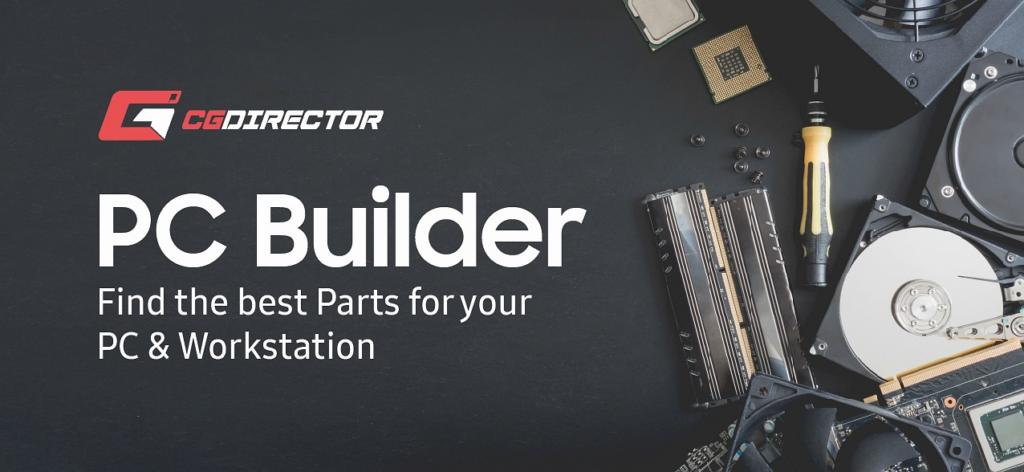
Seznam dílů pro herní počítače
Herní počítače se skládají z úplně stejných dílů jako počítače, které nejsou nutně určeny pro hraní her – tento článek a výše uvedený seznam se tedy vztahuje i na nákup dílů pro herní počítače.
Hlavní rozdíl je v tom, jak rozdělíte svůj rozpočet na jednotlivé díly. Když se rozhodujete, jaké díly jsou potřeba k sestavení herního počítače, obvykle vyčleníte mnohem větší část rozpočtu na GPU (grafickou kartu), protože mnoho her je poměrně náročných, pokud jde o grafiku.
Kromě nákupu silného GPU pro hraní her mnoho hráčů také rádo investuje do vzhledu a estetiky svého počítače. V úvahu přicházejí RGB ventilátory a LED pásky, které dodají vašemu počítači jedinečný vzhled.